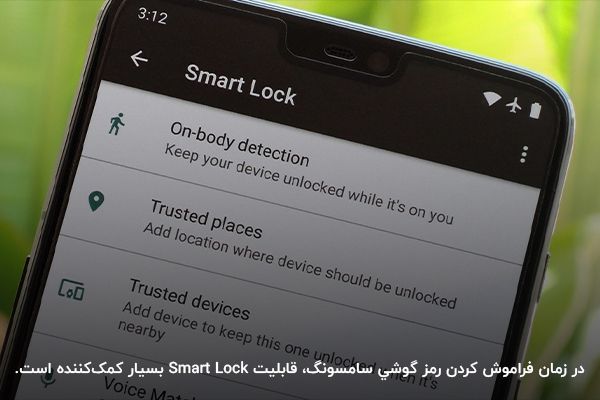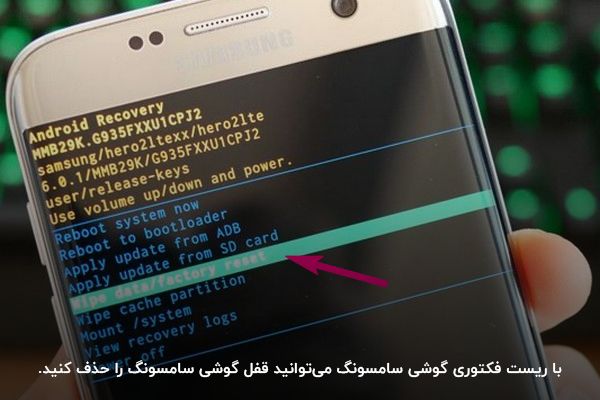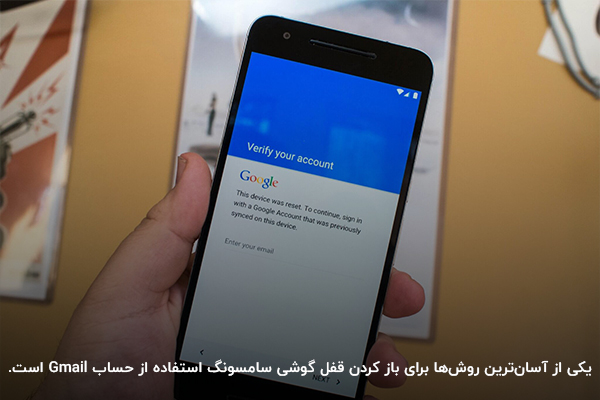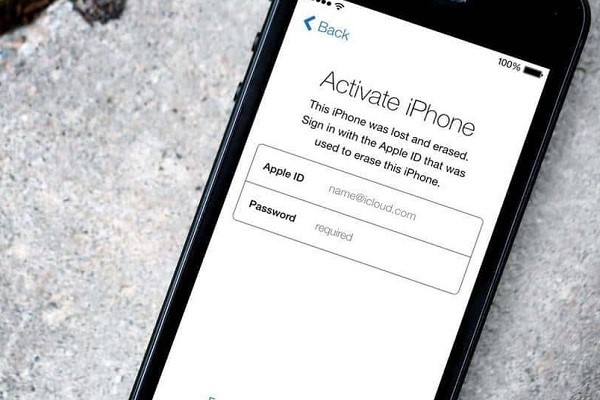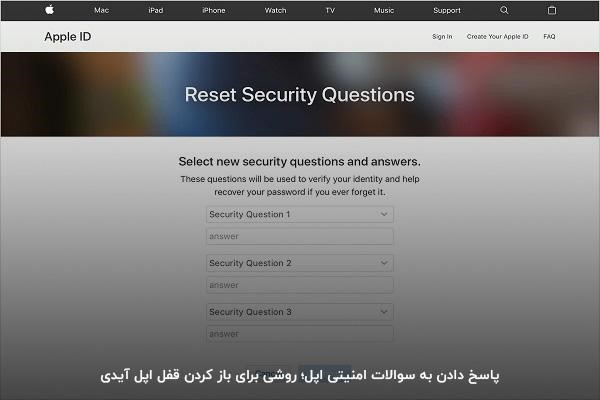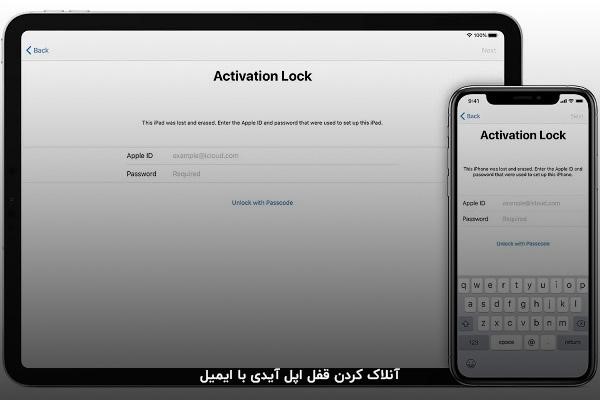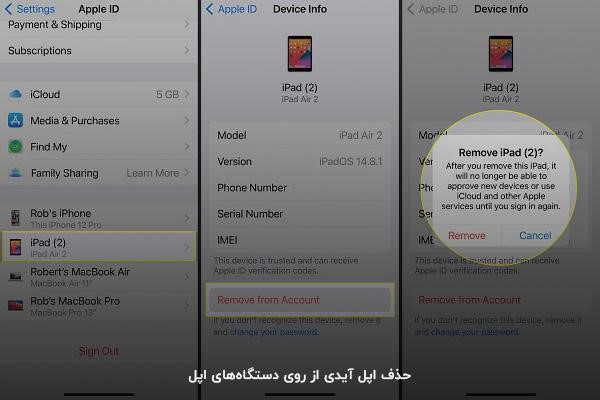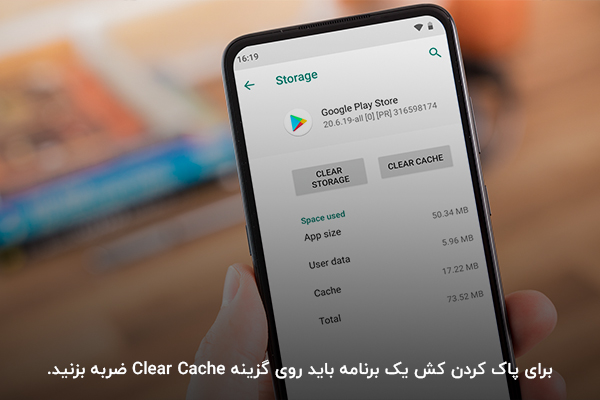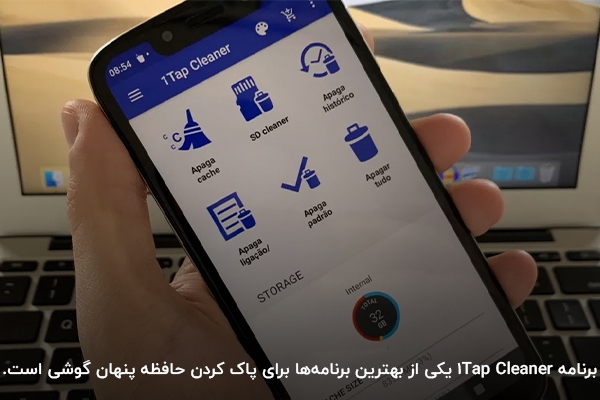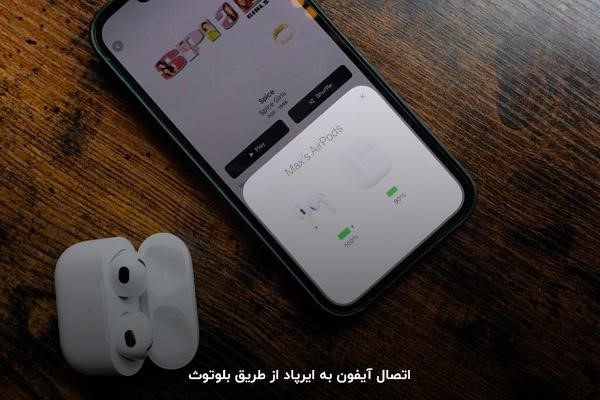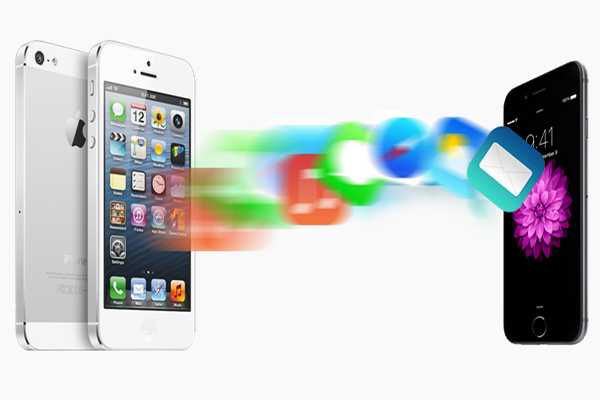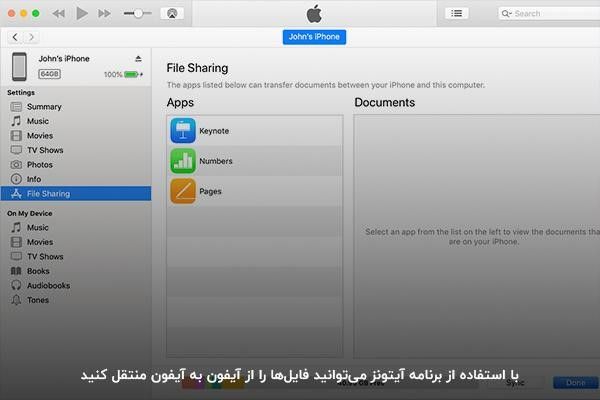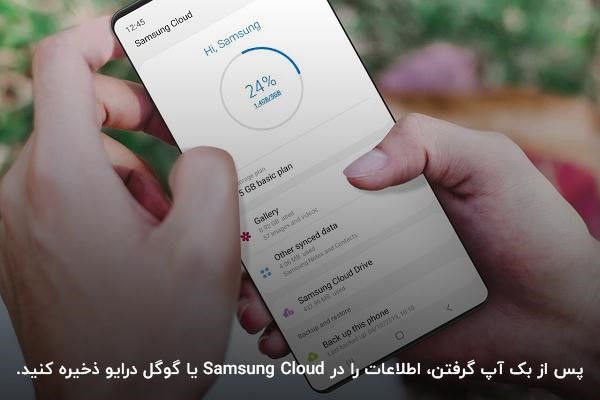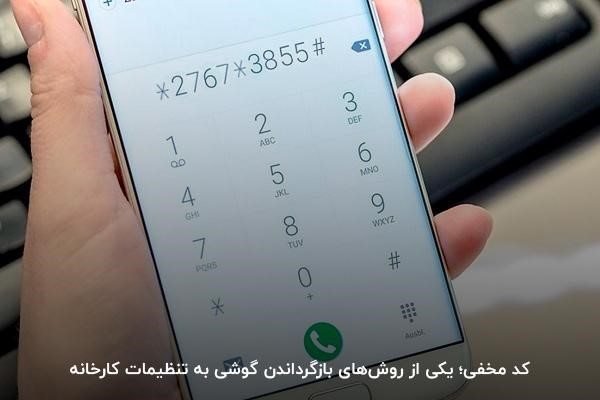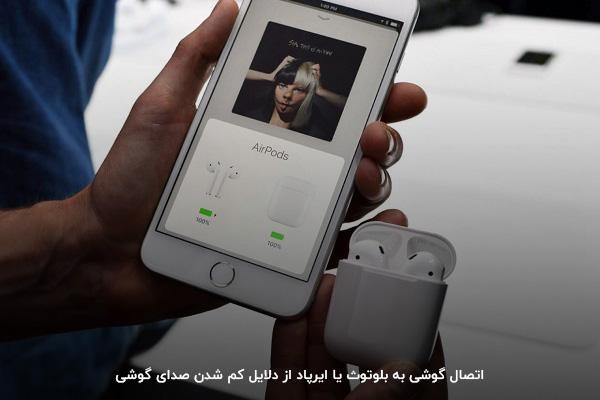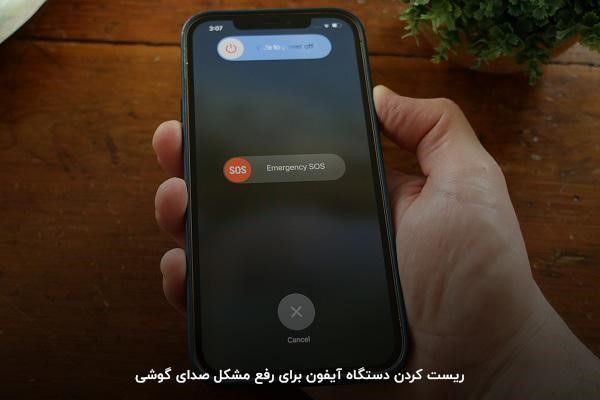تفاوت گوشی سامسونگ سری s و سری a
به نظر شما ارزش خرید کدام سری از گوشیهای سامسونگ بالاتر است؟ سری s یا سری a سامسونگ؟ شرکت سامسونگ در حال حاضر گوشیهای مختلفی روانه بازار کرده و سری s و a سامسونگ را میتوان بهعنوان محبوبترین مدلهای سامسونگ معرفی کرد؛ اما کاربران در زمان خرید گوشیهای سامسونگ با سردرگمی روبهرو میشوند. سری a معمولا بهعنوان گوشیهای اقتصادی و میانرده سامسونگ شناخته میشود و موبایلهای سری s تحت عنوان پرچمداران سامسونگ روانه بازار شدهاند. در این مقاله از مجله آمیتیس قصد داریم در رابطه با تفاوت سری s و a سامسونگ صحبت کنیم و اشارهای به ویژگیهای این ۲ مدل گوشی جذاب سامسونگ خواهیم داشت. اگر شما هم برای خرید بین این ۲ مدل تلفن همراه سردرگم هستید، تا پایان این مقاله با ما همراه باشید.
۱- تفاوت سری s و a سامسونگ از نظر پردازنده
مهمترین تفاوت گوشی سامسونگ سری s با a در عملکرد تراشه این گوشیها است. گوشیهای سری s پرچمداران گوشیهای سامسونگ هستند که هر سال چند مدل از آنها معرفی میشود. پرچمداران سامسونگ یا همان گوشیهای سری s بهترین پردازنده سختافزاری تلفن همراه را دارند. تفاوت سری s و a سامسونگ در چیپست آنها و سرعت عملکرد گوشی کاملا مشهود است.
معمولا گوشیهای میانرده سامسونگ یا همان سری a پردازنده ضعیفتری نسبت به سری s دارند. اگر موبایلی با سرعت بالا و بدون لگ میخواهید که سنگینترین برنامهها و بازیها را به راحتی برایتان اجرا کند، گوشی سامسونگ سری s بهترین گزینه برای شماست؛ اما در مقابل اگر به دنبال گوشی معمولی هستید، سامسونگ سری a را انتخاب کنید.
۲- تفاوت گوشی سامسونگ سری s و سری a در عملکرد دوربین؛ بهترین دوربین گوشی با سری s سامسونگ
در پاسخ به سوال «گوشی سامسونگ سری s بهتره یا a» باید بگوییم این موضوع به استفاده شما از تلفن همراهتان مرتبط است. همه افراد عاشق عکاسی هستند، اما برخی افراد با استفاده از تلفن همراه عکسهای ناب و جذابی میگیرند. اگر شما هم جزو کسانی هستید که به عکاسی حرفهای علاقه دارید، سامسونگ سری s را انتخاب کنید.
دوربین گوشیهای سری s سامسونگ مجهز به لرزشگیرهای پیچیده و تخصصی هستند و این گوشیها با چندین لنز پیشرفته تولید شدهاند. قیمت گوشی سامسونگ سری a به دلیل تفاوت در دوربین، نسبت به سری s ارزانتر است. البته دوربین گوشیهای سری a در مقایسه با قیمت آن کیفیت قابلقبولی دارد و ارزش خرید سری a نیز بالاست؛ بااینحال تفاوت سری s و a سامسونگ در دوربین نیز کاملا مشهود است.
۳- نمایشگر باکیفیت در گوشیهای سری s؛ تفاوت بزرگ بین گوشیهای سری a و s سامسونگ
آیا میدانید نمایشگر گوشیهای اپل توسط شرکت سامسونگ تولید میشود؟ شرکت سامسونگ بهترین نمایشگرهای تلفن همراه را در جهان تولید میکند. عمق رنگ بسیار بالا در کنار وضوح تصاویر فوقالعاده از مهمترین ویژگیهای نمایشگرهای سامسونگ هستند. یکی دیگر از مهمترین تفاوتهای گوشی های سری a و s سامسونگ در نمایشگر آنها است. نمایشگر گوشیهای سری s روشنایی بسیار بالایی داشته و زیر نور خورشید بهراحتی دیده میشود. همچنین نمایشگرهای سری s از شیشههای ضدخش و ضدآب ساخته شده است. صفحه نمایش سری a با نمایشگر سری s مقداری متفاوت خواهد بود.
البته نرخ تازهسازی یا فریم ریت برخی از گوشیهای میانرده سری a مانند نمایشگرهای سری s عددی معادل ۱۲۰ هرتز دارد، اما به هر حال نمایشگرهای سری s کیفیت فوقالعاده بهتری در مقابل سری a دارند. یکی از دلایل گران بودن قیمت گوشی سامسونگ سری s کیفیت عالی نمایشگر آن است. اگر اهل تماشای فیلم یا بازی کردن به مدت طولانی هستید، توصیه میکنیم از موبایلهای سری s سامسونگ استفاده کنید.
۴- تفاوت عملکرد باتری در گوشیهای سامسونگ سری s و سری a
یکی از شاخصهای مهم هنگام خرید گوشی، عملکرد بهینه باتری موبایل است. عملکرد و توان باتری همیشه موضوعی جذاب و پرچالش بین تولیدکنندگان تلفن همراه بوده است. ظرفیت باتری میانردههای سامسونگ (سری a) با پرچمداران سامسونگ (گوشیهای سری a) تفاوت چندانی با یکدیگر ندارد. تقریبا کلیه گوشیهای سامسونگ از باتریهای ۴۵۰۰ یا ۵۰۰۰ هزار میلیآمپری استفاده میکنند، اما مهمترین تفاوت در مدت زمان شارژ شدن باتری گوشی است.
بهعنوان مثال باتری گوشی سامسونگ s23 در مدت زمان ۳۰ دقیقه از صفر تا حدود ۷۰ درصد شارژ میشود. تفاوت سری s و a سامسونگ در باتری روی خرید کاربران اثربخش است. معمولا کسانی که استفادههای طولانی مدت از باتری دارند، از گوشیهایی که سرعت شارژ بالاتری داشته استفاده میکنند. در حال حاضر قیمت روز گوشی به دلیل نوسانات ارز متغیر است؛ به همین خاطر توصیه میکنیم برای مشاهده قیمت موبایل به صفحه محصولات گروه آمیتیس مراجعه کنید.
۵- تفاوت گوشی سامسونگ سری s و سری a در قیمت؛ قیمت بالاتر در گوشیهای سری s سامسونگ
تفاوت سری s و a سامسونگ در قیمت نهایی کاملا مشخص است. پرچمداران سامسونگ بهعنوان بهترین گوشیهای بازار جهانی شناخته میشوند، در نتیجه باید توقع قیمت بالا داشته باشیم. استفاده از سختافزار قوی و باکیفیت در کلیه قسمتهای گوشیهای سری s موجب افزایش قیمت سری s سامسونگ با سری a شده است. در مقابل قیمت گوشیهای سری a بسیار مناسب و مقرونبهصرفه در نظر گرفته شده و بخش بزرگ جامعه از این مدل گوشیهای سامسونگ استفاده میکنند.
قطعات استفاده شده در هر ۲ سری و لوازم جانبی موجود در جعبه آنها کاملا اصل و اورجینال هستند. فقط باید توجه داشته باشید در هنگام خرید لوازم جانبی مانند شارژر به دقت آن را بررسی کرده تا محصول تقلبی و فیک نصیبتان نشود. برای کسب اطلاعات بیشتر در این باره پیشنهاد میکنیم مقاله تشخیص شارژر اصلی سامسونگ را در مجله آمیتیس مطالعه کنید. در این مقاله ارزشمند با ۶ روش تشخیص شارژر تقلبی از اصل سامسونگ آشنا خواهید شد.
ارزش خرید بالای گوشیهای سری s و a سامسونگ
در این مقاله از مجله آمیتیس در رابطه با تفاوت سری s و a سامسونگ صحبت کردیم و اشارهای به برخی از ویژگیهای این دو سری گوشیهای پرطرفدار سامسونگ داشتیم. اگر مبلغ و هزینه برایتان اهمیتی ندارد و نیازمند جدیدترین تکنولوژی روز هستید، شک نکنید که باید گوشیهای سری s سامسونگ را انتخاب کنید. با خرید گوشیهای سری s تا چندین سال به گوشی جدید نیاز نخواهید داشت، اما اگر قیمت تلفن همراه برایتان ملاک است و بودجه محدودی در نظر دارید، از بین گوشیهای میانرده سری a سامسونگ بهترین خرید را تجربه خواهید کرد.
پیشنهاد میکنیم برای خرید کلیه مدلهای سامسونگ به صفحه محصولات فروشگاه اینترنتی آمیتیس مراجعه کنید. فروشگاه آمیتیس در زمینه فروش گوشیهای اپل، سامسونگ، شیائومی و بسیاری از برندهای دیگر فعالیت میکند. همچنین از فروشگاه آمیتیس قطعات و لوازم جانبی اصل را با گارانتی معتبر میتوانید تهیه کنید.